
Bei der ersten Bekanntschaft erweckten Termux und ich, weit davon entfernt, ein Linuxoid zu sein, zwei Gedanken in meinem Kopf: "Die Wendung ist absolut!" und "Wie benutzt man es?" Nachdem ich im Internet gestöbert hatte, fand ich keinen einzigen Artikel, der es Ihnen ermöglicht, Termux vollständig zu verwenden, sodass es mehr Freude als Mist bringt. Wir werden es reparieren.
Zunächst werden wir bestimmen, was für ein Tier ein solcher Termux ist und was er kann. Auf der
WikiTermux-Hauptseite (ich empfehle Ihnen, sie zu lesen) heißt es: "Termux ist ein Terminalemulator und eine Linux-Umgebung", d. H. Bei der Installation erhalten wir ein voll funktionsfähiges Linux-Terminal auf unserem Android-Gerät. Ein unbestrittenes Plus ist die Arbeit in einer virtuellen Umgebung (Sie können viel ohne root tun), was es fast unmöglich macht, das Android-Dateisystem zu beschädigen. Und wenn Sie root haben, sind Ihre Möglichkeiten nur durch Vorstellungskraft (naja, Kenntnis der Hardware) begrenzt.
Wofür bin ich eigentlich zu Termux gekommen? Zuallererst Hacking oder vielmehr der Wunsch, es ein wenig zu verstehen. Zweitens die mangelnde Fähigkeit, Kali Linux zu verwenden.
Dann werde ich versuchen, alle nützlichen Dinge zusammenzustellen, die ich zu diesem Thema gefunden habe. Es ist unwahrscheinlich, dass das Verständnis dieses Artikels überrascht, aber für diejenigen, die nur die Freuden von Termux kennen, hoffe ich, dass es nützlich sein wird.
Zum besseren Verständnis des Materials empfehle ich, das, was ich beschrieben habe, nicht einfach zu kopieren und einzufügen, sondern die Befehle selbst einzugeben. Zur Vereinfachung benötigen wir entweder ein Android-Gerät mit angeschlossener Tastatur oder, wie in meinem Fall, ein Android-Gerät und einen PC / Laptop (Windows), die mit demselben Netzwerk verbunden sind. Android ist mit root wünschenswert, aber nicht notwendig. Manchmal gebe ich etwas in Klammern an, normalerweise hilft dies, das Material besser zu verstehen (wenn das, was in Klammern steht, nicht ganz klar ist, können Sie dies gerne überspringen, dann wird alles im Prozess und nach Bedarf erklärt).
Schritt 1
Ich werde banal und verdammt logisch zugleich sein
Installieren Sie Termux vom Google Play Market:
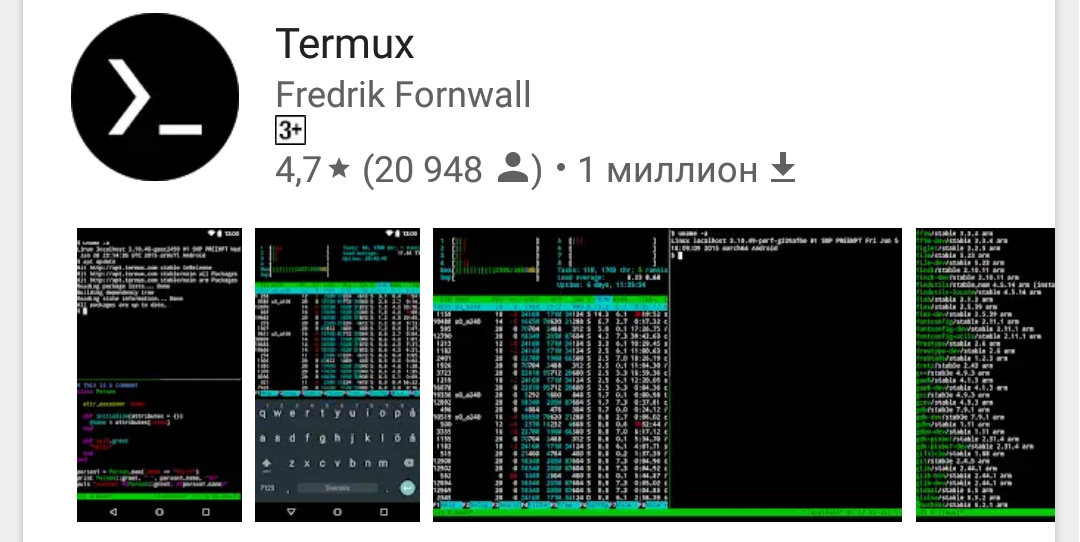
Öffnen Sie die installierte Anwendung und sehen Sie:
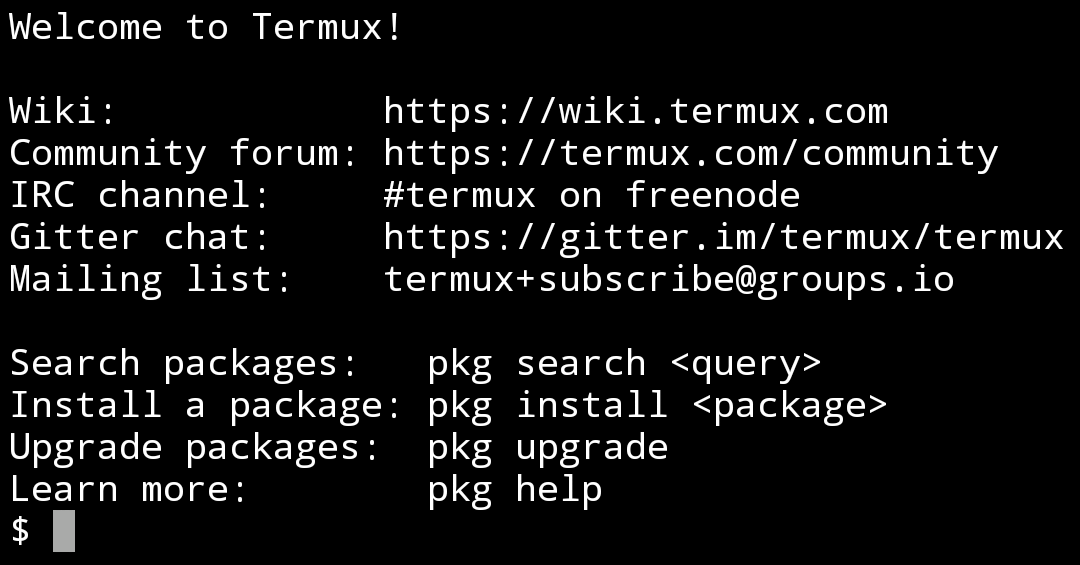
Aktualisieren Sie als Nächstes die vorinstallierten Pakete. Zu diesem Zweck führen wir der Reihe nach zwei Befehle ein, in deren Verlauf wir mit allem einverstanden sind, und geben Y ein:
apt update apt upgrade
Im ersten Team überprüfen wir die Liste der installierten Pakete und suchen nach solchen, die aktualisiert werden können, und im zweiten aktualisieren wir sie. Aus diesem Grund müssen Befehle in dieser Reihenfolge geschrieben werden.
Jetzt haben wir die neueste Version von Termux.
Einige weitere notwendige Befehle
ls
Wir suchen im Internet nach weiteren Details zu UNIX-Befehlen (niemand hat die Selbstentwicklung abgebrochen).
Die Tastenkombination Strg + C und Strg + Z unterbricht bzw. stoppt die Ausführung von Befehlen.
Schritt 2
Mach dir das Leben leichter
Um sich nicht unnötig zu quälen, indem Sie Befehle über die Bildschirmtastatur eingeben (unter den Feldbedingungen gibt es natürlich keinen Ausweg), gibt es zwei Möglichkeiten:
- Schließen Sie eine vollständige Tastatur auf bequeme Weise an Ihr Android-Gerät an.
- Nutzen Sie ssh. Einfach ausgedrückt, die Termux-Konsole, die auf Ihrem Android-Gerät ausgeführt wird, ist auf Ihrem Computer geöffnet.
Ich bin den zweiten Weg gegangen, obwohl die Einrichtung etwas kompliziert ist, aber alles wird sich mit der Benutzerfreundlichkeit auszahlen.
Es ist notwendig, das ssh-Client-Programm auf dem Computer zu installieren, ich verwende den Bitvise SSH-Client und alle weiteren Aktionen werden in diesem Programm ausgeführt.

Da wir mithilfe der Publickey-Methode eine Verbindung mit der Schlüsseldatei herstellen, müssen wir diese Datei erstellen. Klicken Sie dazu im Bitvise SSH-Client-Programm auf der Registerkarte Anmelden im folgenden Fenster auf den Client-Schlüssel-Manager , generieren Sie einen neuen öffentlichen Schlüssel und exportieren Sie ihn im OpenSSH-Format in eine Datei namens termux.pub (tatsächlich kann jeder Name sein). Die erstellte Datei wird im internen Speicher Ihres Android-Geräts im Ordner "Downloads" abgelegt (auf diesen und mehrere weitere Ordner hat Termux den Zugriff ohne Root vereinfacht).
Geben Sie auf der Registerkarte Anmelden im Feld Host die IP-Adresse Ihres Android-Geräts (Sie können dies durch Eingabe des Befehls ifconfig in Termux herausfinden) in das Feld Port 8022 ein.
Nun fahren wir mit der Installation von OpenSSH in Termux fort. Dazu geben wir folgende Befehle ein:
apt install openssh
Kehren Sie zum Bitvise SSH-Client zurück und klicken Sie auf die Schaltfläche Anmelden. Während des Verbindungsvorgangs wird ein Fenster angezeigt, in dem wir Methode - öffentlicher Schlüssel, Client-Schlüssel ist Passphrase auswählen (falls Sie dies beim Generieren der Schlüsseldatei angegeben haben).
Bei erfolgreicher Verbindung (wenn alles so ausgeführt wurde, wie es geschrieben wurde, sollte die Verbindung ohne Probleme hergestellt werden) wird ein Fenster geöffnet.
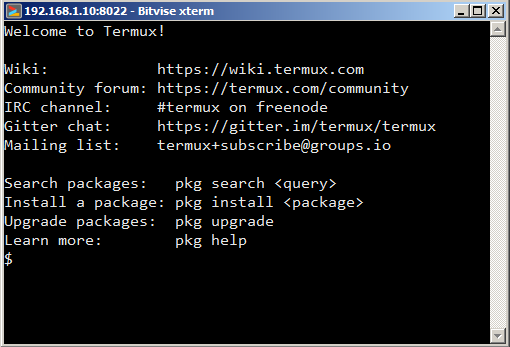
Jetzt können wir Befehle vom PC aus eingeben und sie werden auf Ihrem Android-Gerät ausgeführt. Es ist nicht schwer zu erraten, welche Vorteile dies bietet.
Schritt 3
Konfigurieren Sie Termux und installieren Sie zusätzliche Dienstprogramme
Lassen Sie uns zunächst die Bash-Vervollständigung installieren (Verknüpfung, Magic-Tab, wie auch immer es heißt). Das Dienstprogramm besteht im Wesentlichen darin, dass Sie durch Eingabe von Befehlen die Tabulatortaste drücken können, um die automatische Vervollständigung zu verwenden. Um zu installieren, schreiben Sie:
apt install bash-completion
Nun, was für ein Leben ohne Texteditor mit Code-Hervorhebung (wenn Sie plötzlich rumhängen möchten, aber es wollen). Um zu installieren, schreiben Sie:
apt install vim
Mit vim ist es nicht schwierig, die 1.txt-Datei zu öffnen (wenn sie nicht vorhanden ist, wird sie erstellt). Wir schreiben:
vim 1.txt
Da wir jetzt Dateien erstellen und bearbeiten können, verbessern wir das Erscheinungsbild und den Informationsgehalt der Termux-Befehlszeile geringfügig. Dazu müssen wir die Umgebungsvariable PS1 auf den Wert "[\ 033 [1; 33; 1; 32m]: [\ 033 [1; 31m] \ w $ [\ 033 [0m] [\ 033 [0m]" setzen (falls interessiert) was es ist und womit es gegessen wird, bitte hier ). Dazu müssen wir die Zeile zur Datei '.bashrc' hinzufügen (sie befindet sich im Stammverzeichnis und wird bei jedem Start der Shell ausgeführt):
PS1 = "\[\033[1;33;1;32m\]:\[\033[1;31m\]\w$ \[\033[0m\]\[\033[0m\]"
Der Einfachheit und Klarheit halber verwenden wir vim:
cd vim .bashrc
Geben Sie die Zeile ein, speichern Sie und beenden Sie.
Sie können der Datei auf andere Weise eine Zeile hinzufügen, indem Sie den Befehl 'echo' verwenden:
echo PS1='"\[\033[1;33;1;32m\]:\[\033[1;31m\]\w$ \[\033[0m\]\[\033[0m\]"'>>.bashrc
Sie können auch Alias-Abkürzungen in die .bashrc-Datei eingeben. Zum Beispiel möchten wir die Aktualisierung und Aktualisierung gleichzeitig mit einem Befehl durchführen. Fügen Sie dazu die Zeile zu .bashrc hinzu:
alias updg = "apt update && apt upgrade"
Um eine Zeile einzugeben, können Sie vim oder den Befehl echo verwenden (falls dies nicht alleine funktioniert, siehe unten).
Die Syntax des Alias lautet wie folgt:
alias <> = "< >"
Fügen Sie also die Abkürzung hinzu:
echo alias updg='"apt update && apt upgrade"' >> .bashrc
Hier sind einige weitere nützliche Dienstprogramme.
Installation über apt install
man - Integrierte Hilfe für die meisten Befehle.
man% befehlsname
imagemagick - Dienstprogramm zum Arbeiten mit Bildern (Konvertierung, Komprimierung, Zuschneiden). Es werden viele Formate einschließlich PDF unterstützt. Beispiel: Konvertieren Sie alle Bilder aus dem aktuellen Ordner in ein PDF und reduzieren Sie deren Größe.
convert * .jpg -scale 50% img.pdf
ffmpeg - Einer der besten Audio / Video-Konverter. Gebrauchsanweisung google.
mc - Zwei-Fenster-Dateimanager wie Far.
Es sind noch viele Schritte vor uns, Hauptsache, die Bewegung hat begonnen!